
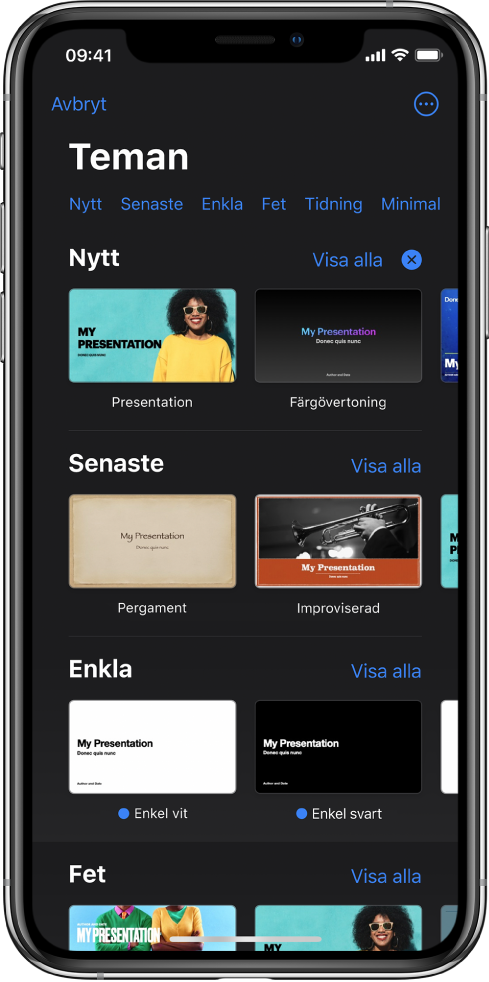
Kom igång med ett tema
Alla presentationer utgår från ett tema, vilket är en färdig uppsättning diabildslayouter som du kan använda som utgångspunkt. Du ersätter bilder och text i temat med eget innehåll och lägger till fler diabilder vid behov.
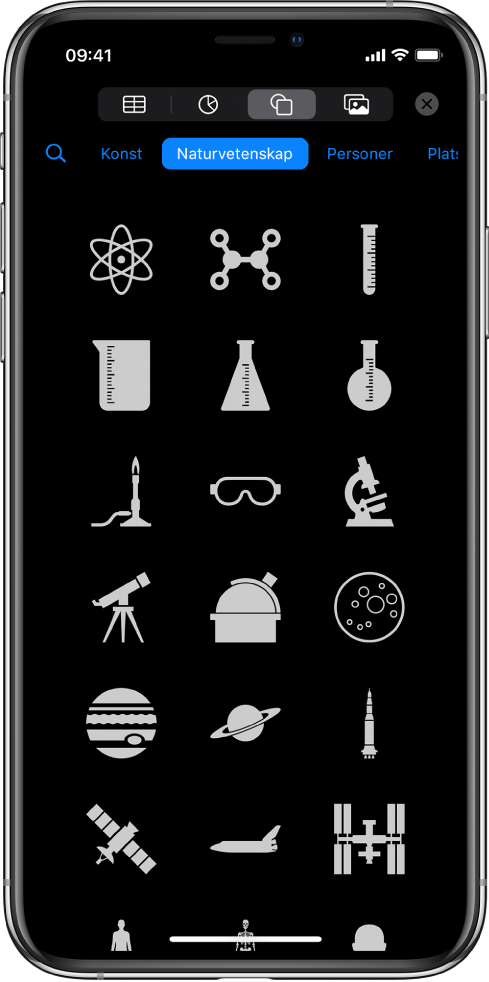
Lägg till text, bilder, teckningar med mera
Lägg till objekt som textrutor, tabeller, diagram, former och medier (bilder, ljud och video) i en diabild. Du kan lägga objekt i lager, ändra storlek på dem och länka dem till webbsidor eller andra diabilder i presentationen.
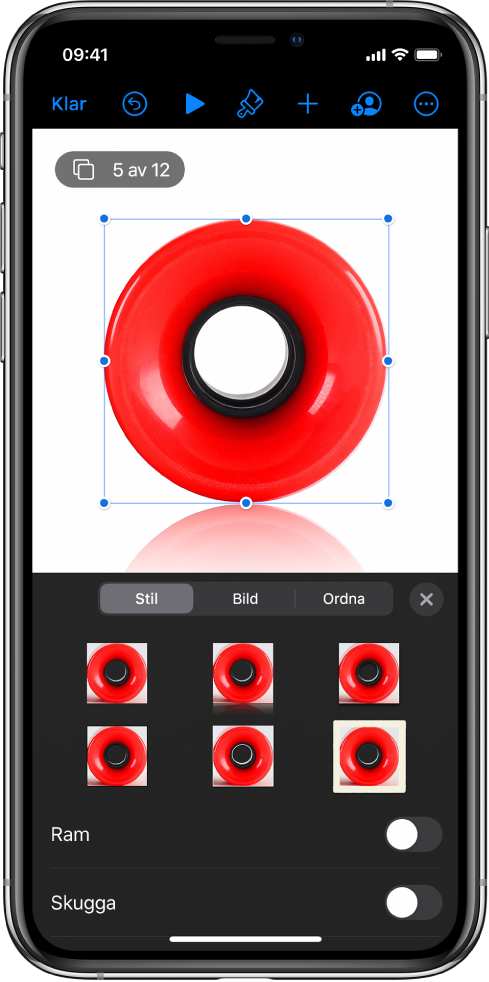
Anpassa varje detalj
Anpassa utseendet på något du lägger till på en diabild. Välj en ny färg, lägg till en kantskugga, ändra genomskinligheten med mera.
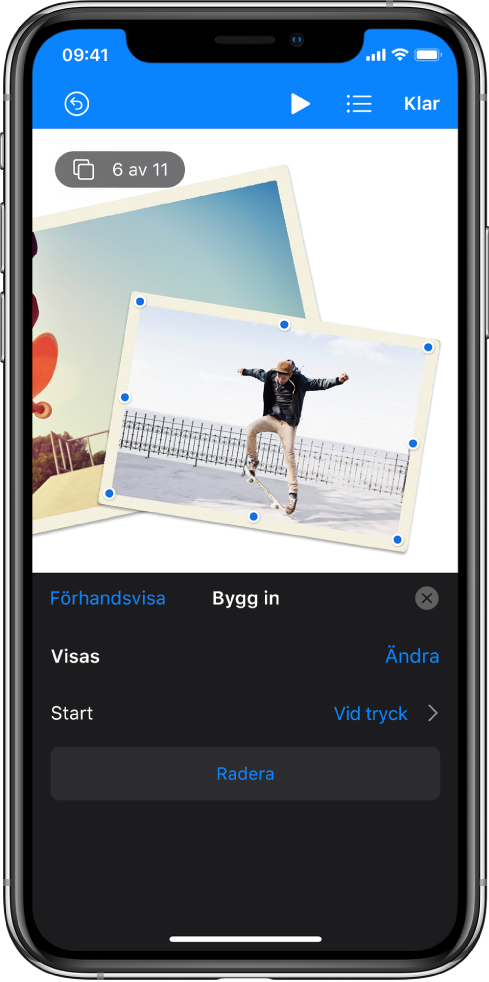
Förtrolla dem med animering
Lägg till visuella effekter eller animeringar som fångar publiken. Du kan t.ex. lägga till en övergång så att varje diabild blir upplöst i nästa, eller låta varje ord i en titel studsa in på diabilden.
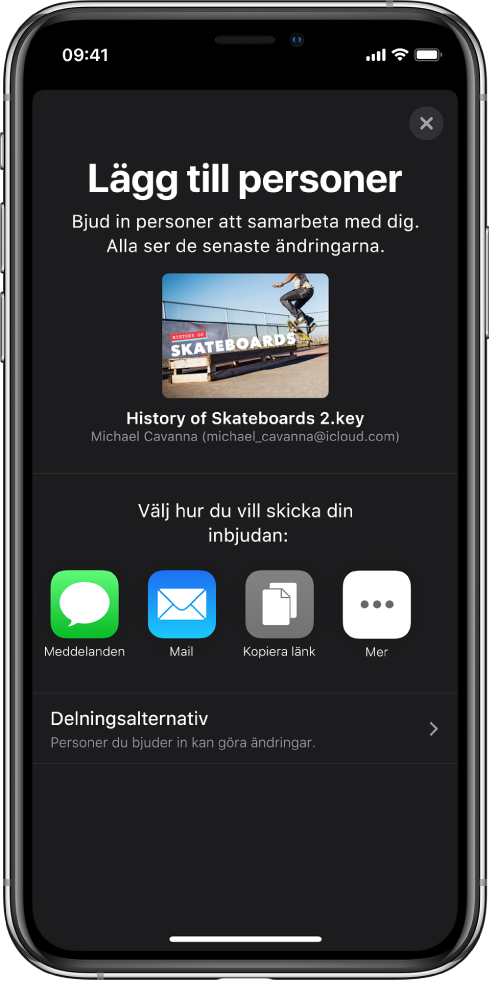
Samarbeta i realtid
Bjud in andra att arbeta tillsammans med dig på presentationen. Alla du bjuder in kan se ändringar som görs. Däremot kan du styra vem som kan göra ändringar eller bara titta på presentationen.
Kom igång med Keynote 10.3 på iPhone med hjälp av den här handboken. Om du vill se vilken Keynote-version som används på iPhone öppnar du Inställningar ![]() > Keynote. Du bläddrar i handboken genom att trycka på Innehållsförteckning högt upp på sidan. Du kan också hämta handboken från Apple Books (där den är tillgänglig).
> Keynote. Du bläddrar i handboken genom att trycka på Innehållsförteckning högt upp på sidan. Du kan också hämta handboken från Apple Books (där den är tillgänglig).
Om du behöver mer hjälp besöker du supportwebbplatsen för Keynote.
Keynote Användarhandbok för iPhone
- Välkommen
-
- Skicka en presentation
- Introduktion till samarbete
- Bjuda in andra att samarbeta
- Samarbeta på en delad presentation
- Ändra inställningar för en delad presentation
- Sluta dela en presentation
- Delade mappar och samarbeten
- Använda Box till att samarbeta
- Skapa en animerad GIF
- Posta presentationen i en blogg
- Copyright